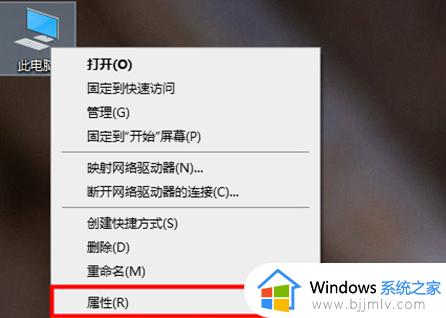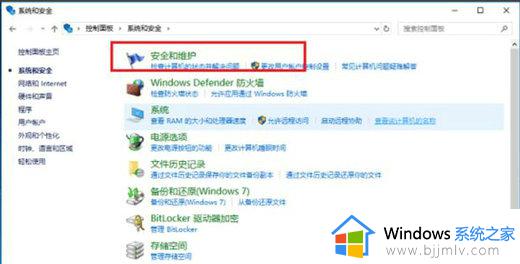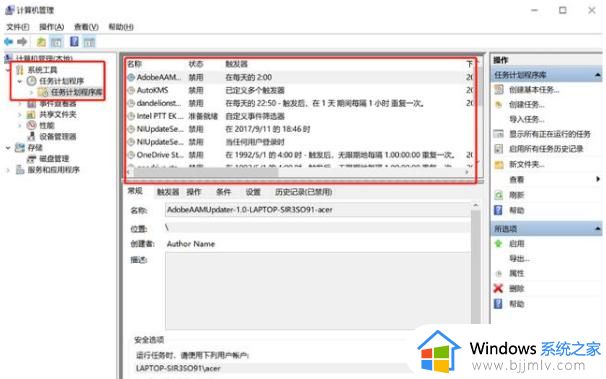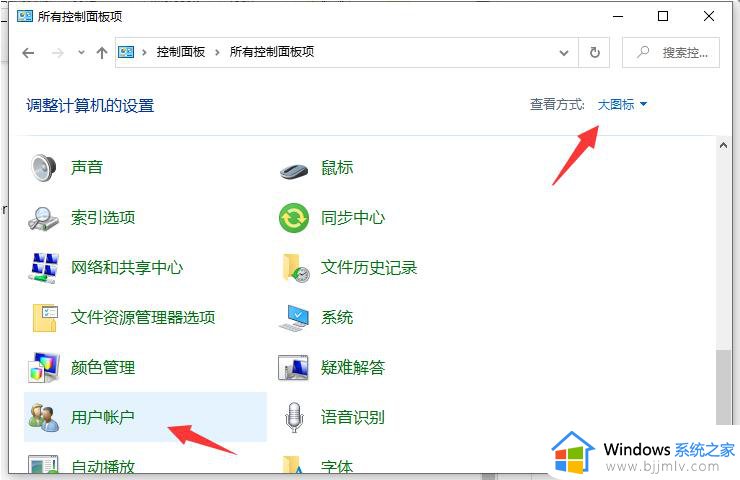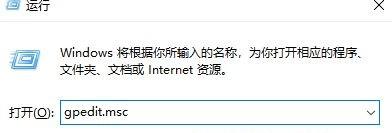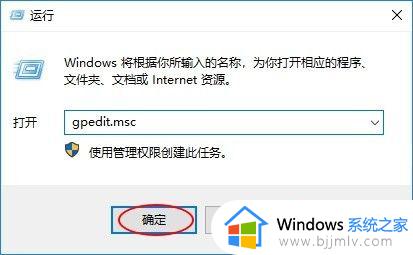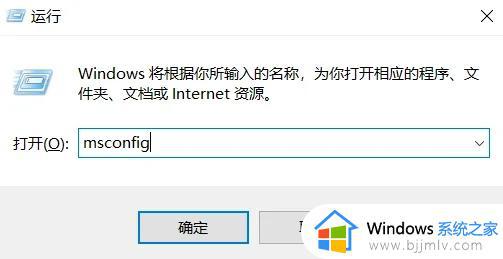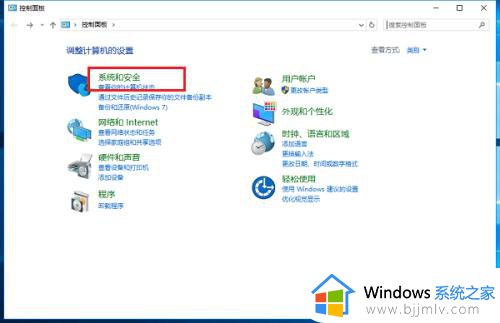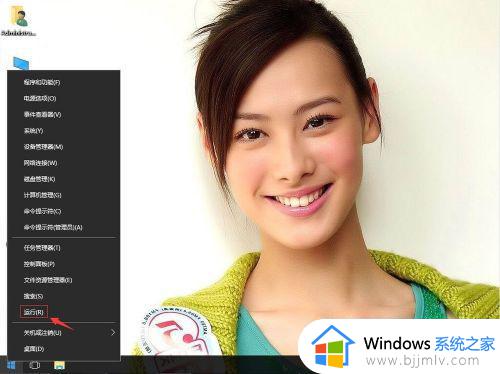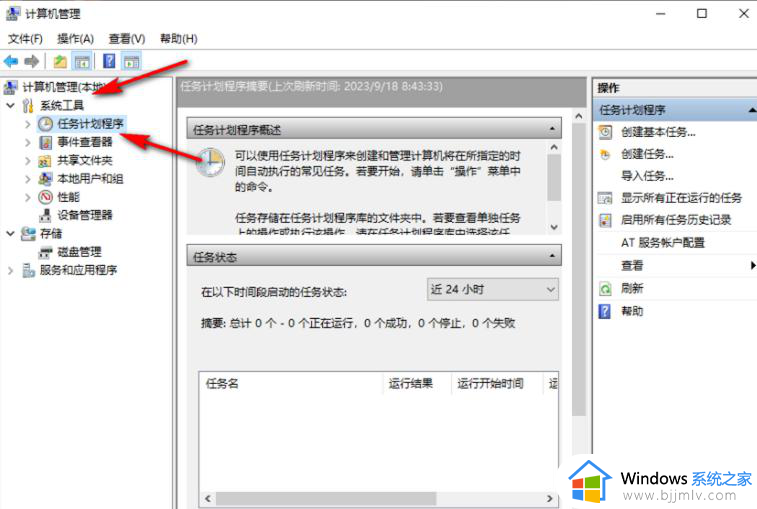win10安装软件提示怎么关闭 win10安装软件提示关闭步骤
更新时间:2023-09-07 10:32:39作者:skai
不知道我们使用win10操作系统的小伙伴有没有发现,我们在安装软件的时候win10电脑老是弹出软件提升,虽然不影响我们的使用,但是每次都需要点击就十分的麻烦,因此就有小伙伴想要知道怎么关闭这个提示,那么win10安装软件提示怎么关闭呢?接下来小编就带着大家一起来看看win10安装软件提示关闭步骤。
方法如下:
1、同时按住键盘上的“win”键+“R”键打开运行窗口,在运行窗口中输入“gpedit.msc”,然后点击“确定”按钮:
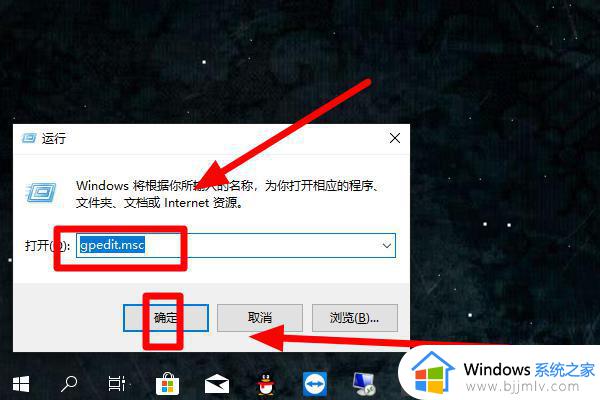
2、在本地组策略编辑器左侧依次打开“安全选项”,然后在窗口右侧找到“用户账户控制-以管理员模式批准运行所有管理员”这一项:
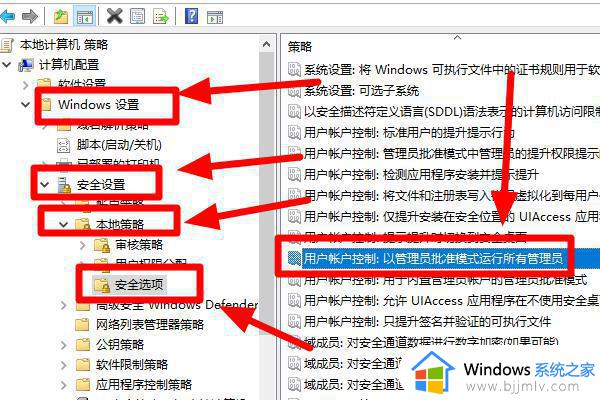
3、双击打开这一项,在弹出的窗口中将选项选为“已禁用”,按下回车键保存设置,这时即可安装软件:
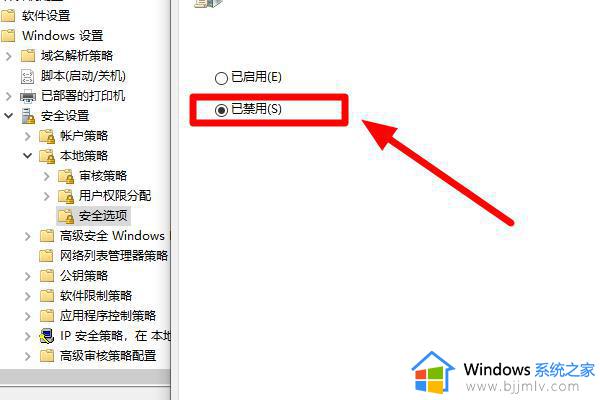
以上全部内容就是小编带给大家的win10安装软件提示关闭步骤详细内容分享啦,小伙伴如果你们有需要的话就快点跟着小编一起来操作看看,希望本文可以帮助到你。